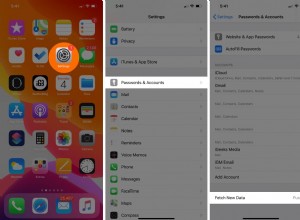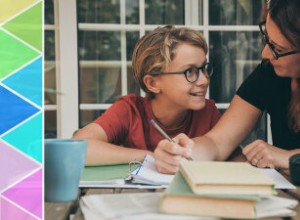يبدو أن كل شخص على الإنترنت يتحدث عن هذا التحديث. إذن ما هو تنسيق ProRAW هذا ، وكيف يمكنك استخدامه مع جهاز iPhone الخاص بك؟ للأسف ، أتاحت Apple الوصول إليها فقط لأجهزة iPhone 12 Pro و iPhone 12 Pro Max في الوقت الحالي. هل هذا يعني أن أجهزة iPhone الأخرى لا يمكنها التقاط الصور في وضع RAW؟
أنا متأكد من أنك فضولي مثلي.
هذه المدونة هي دليل مقدس لجميع المهتمين بتنسيق ProRAW وبأدق التفاصيل الممكنة. دعونا نستكشف ما هو كل شيء عن المشاركة الآن ، فهل نحن؟
- ما هو Apple ProRAW؟
- ما الفرق بين RAW و ProRAW؟
- كيفية استخدام Apple ProRAW على iPhone 12 Pro و 12 Pro Max
- قم بتشغيل ProRAW على iPhone 12 Pro Max
- التقط الصور في ProRAW على iPhone 12 Pro Max
- كيفية تعديل صور Apple ProRAW ومشاركتها
ما هو Apple ProRAW؟
ProRAW هو تنسيق يمنحك اليد العليا أثناء تحرير صورك. لا يقوم بضبط إضاءة الصورة مسبقًا بحيث يمكنك تحسينها بأي تنسيق تريده. بعبارات الشخص العادي ، إذا التقطت صورة في الوضع الليلي وترغب في تفتيح الصورة لجعلها تبدو كصورة نهارية ، فيجب عليك التقاطها باستخدام وضع ProRAW.
قد تتساءل كيف هذا ممكن حتى؟ وذلك لأن Apple ProRAW تدمج معلومات تنسيق RAW القياسي مع معالجة صور iPhone. يتيح لك هذا التلاعب بالتعرض واللون بالإضافة إلى توازن اللون الأبيض للصورة.
يمكن تحرير هذه اللقطات باستخدام أي من تطبيقات الطرف الثالث أو في تطبيق الصور نفسه. ستكون صور تنسيق البرنامج أكبر. ومن ثم قد يستنزفون مساحة التخزين الخاصة بك بسرعة.
ملاحظة: يمكن لتنسيق ProRAW التقاط الصور باستخدام ميزات Smart HDR و Deep Fusion و Night Mode ولكن لا يمكن استخدامها مع Live Photos أو Portrait Mode أو تصوير مقاطع الفيديو.
ما الفرق بين RAW و ProRAW؟
يفضل معظم المصورين التقاط الصور في وضع RAW لأنه يمنحهم بيانات غير معالجة مع الالتقاط. هذا يتيح لهم اللعب مع التكوين وفقًا لتفضيلاتهم والجنون بخيالهم. هذا يعني أن صور RAW مسطحة بالقدر الذي تتوقعه وقد لا تبدو جذابة. هذا هو بالضبط سبب منحك مساحة للعمل على الصورة بقدر ما تريد. هذه بداية التصوير الحاسوبي.
من ناحية أخرى ، يضيف وضع ProRAW لمسة Apple إلى تنسيق RAW. هذا يعني أنها صورة معالجة قليلاً ، وبالتالي في تنسيق أفضل من صورة RAW. هذا يعني أن ProRAW يغطي العمل الأساسي لك ويمنحك فرصًا متساوية لتعديل الصورة وفقًا لطلبك. البرنامج هو لمسة ميداس لتنسيق RAW.
ماذا عن حصولك على iPhone الخاص بك ، وسأطلعك على التجربة في الوقت الفعلي؟
كيفية استخدام Apple ProRAW على iPhone 12 Pro و 12 Pro Max
بينما يتجه الإنترنت نحو التنسيق وكيفية تحقيق أقصى استفادة منه ، يعد تنسيقًا بسيطًا للغاية لالتقاط الصور به. وآمل أن تكون أجهزتك في متناول اليد ، لأنني سأوجهك عبر التنسيق أثناء كتابة هذا مقال في الوقت الحقيقي. لا أطيق الانتظار لإظهار الاحتمالات اللانهائية بالتنسيق وإطلاق العنان للمصور المخفي بداخلك.
لتشغيل ProRAW ، تحتاج إلى التحقق مما إذا كان جهازك متوافقًا مع الميزة أم لا. يجب تحديث iPhone الخاص بك إلى iOS إلى 14.3 أو أحدث ؛ إذا لم يكن الأمر كذلك ، فقم بتحديث جهازك أولاً ثم اتبع الخطوات المذكورة أدناه.
كيفية تشغيل ProRAW على iPhone 12 Pro Max
- توجه إلى الإعدادات .
- مرر لأسفل وصولاً إلى الكاميرا .
- انقر على التنسيقات .
- مكّن Apple ProRAW . سوف تجده ضمن التقاط الصورة قائمة.
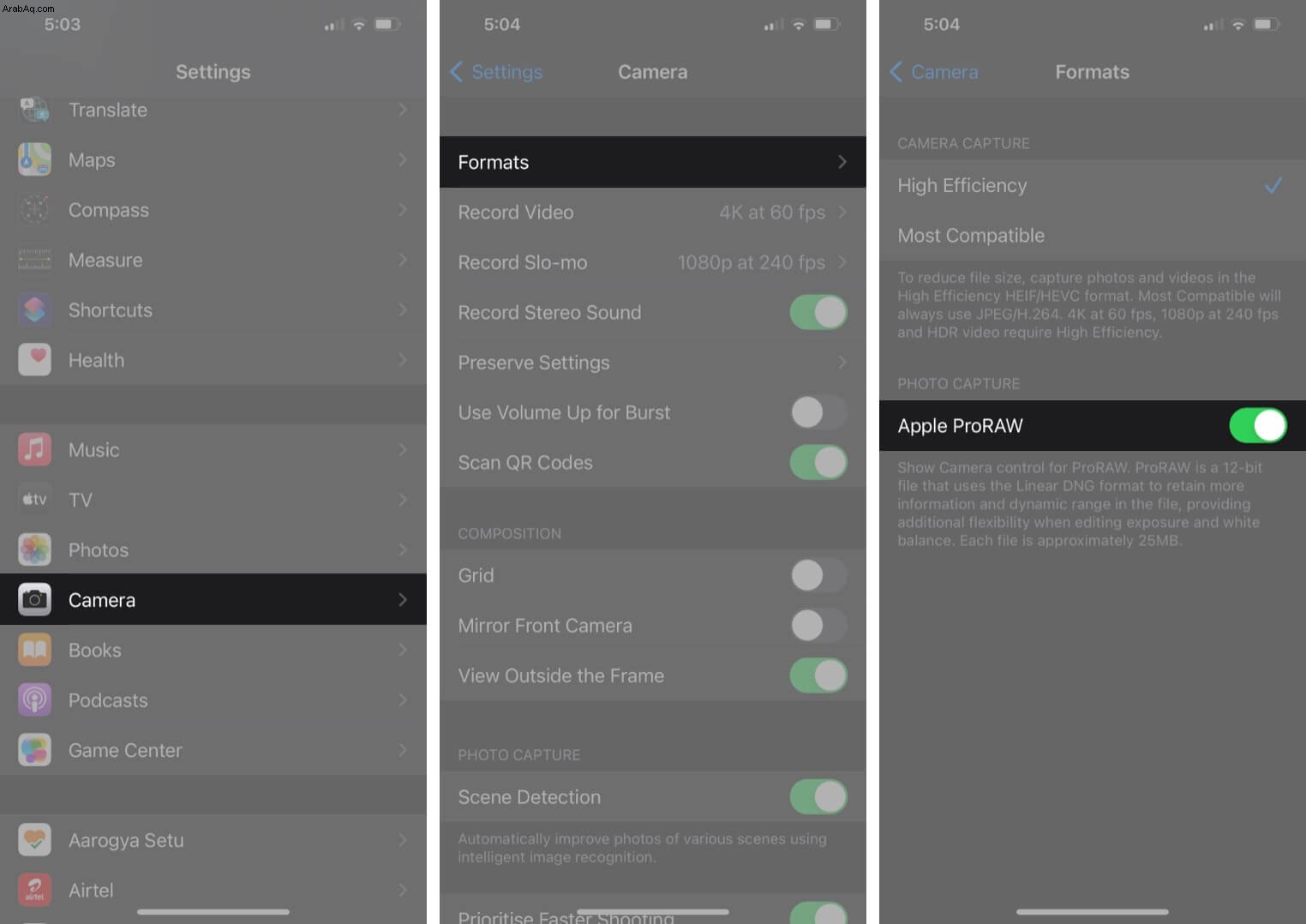
بمجرد القيام بذلك ، يمكنك اختيار التقاط الصورة بتنسيق RAW من الكاميرا نفسها. التالي ؛
التقاط الصور في ProRAW على iPhone 12 Pro Max
- افتح الكاميرا على جهاز iPhone الخاص بك.
- ستجد وضع RAW معطلاً . (أعلى اليمين بضربة عليه:
RAW). انقر عليه لتمكين وضع RAW .
إذا كنت تريد التقاط كل صورة باستخدام وضع ProRAW طوال الوقت ، فاحتفظ بالإعدادات من خلال الانتقال إلى الإعدادات → الكاميرا → الاحتفاظ بالإعدادات → تبديل Apple ProRAW . لا أوصي بهذا لأنه قد ينتهي بك الأمر باستخدام كل مساحة التخزين لديك ، ولست بحاجة إلى كل صورة بتنسيق RAW في حد ذاته.
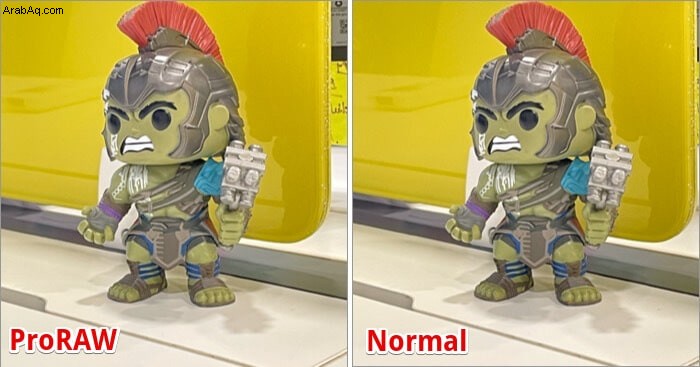
هذا هو. توجه إلى موقعك المفضل والتقط اللحظة بتنسيق ProRAW. إليكم لقطتي المفضلة من الصور القليلة التي التقطتها.
كيفية تحرير صور Apple ProRAW ومشاركتها
يتم تخزين صور ProRAW بتنسيق DNG القياسي. تأكد من حفظ الصورة بامتداد .dng لتحريرها لاحقًا. يمكن تحريرها باستخدام الصور على iPhone وكذلك أي تطبيقات تحرير صور RAW تابعة لجهات خارجية تدعم dng. أفضل استخدام Lightroom لأنني أحصل على العديد من الميزات الاحترافية لتعديل الصورة وفقًا لراحي.
فيما يلي بعض التطبيقات المفضلة لتحرير صور ProRAW:
- Adobe Photoshop
- Lightroom
- Snapseed
- Apple Photos
يمكن أيضًا مشاركة صور ProRAW باستخدام امتداد jpg. ومع ذلك ، قد يبدو مختلفًا عن المتوقع لأنه مضغوط جزئيًا إلى تنسيق jpeg. لتصدير هذه الصور في Apple Ecosystem ، قم بإسقاط الصور أو استخدم iCloud للوصول إليها.
تبسيط تنسيق Apple ProRAW:الأسئلة الشائعة
متى يجب علي استخدام ProRAW على جهاز iPhone الخاص بي؟
إذا كنت بحاجة إلى تعديل الصورة ، سواء التكوين أو تغيير إضاءة الصورة ، فانقر عليها باستخدام تنسيق ProRAW.
ما الفرق بين تنسيق صور RAW و HEIC و JPG؟
- يتم تخزين ملفات RAW بامتداد dng. يحملون جميع البيانات غير المعالجة للصورة.
- HEIC هو طريقة Apple لتخزين الصور. إنه ليس تنسيقًا في حد ذاته ولكنه حاوية لتخزين الصور. هذا يعني أن الصور المخزنة ذات جودة أفضل وتستخدم مساحة تخزين أقل. يتم تخزينها بامتداد .heic.
- تنسيق JPEG هو الشكل الأكثر شيوعًا لتخزين صورة ، وقد تم استخدامه لمدة ربع سنة. إنه الأنسب لتصدير الصور لأنه تنسيق عالمي ويمكن الوصول إليه عن طريق كل جهاز تقريبًا يمكنه فتح الصور.
ما هي تطبيقات تحرير الصور التي تدعم تحرير صور RAW على iPhone؟
تطبيق الصور ، Lightroom ، Snapseed ، على سبيل المثال لا الحصر.
لماذا يجب علي تصوير RAW باستخدام iPhone؟
يؤدي استخدام iPhone لتصوير RAW إلى إنشاء صورة في مكان ما في منتصف JPEG وصورة RAW. استخدم iPhone لالتقاط صورة ProRAW لجعل الصورة مع الأساس الصحيح.
لماذا تبدو صور RAW ضبابية في تطبيق الصور؟
تأخذ صور RAW الكثير من ذاكرتك. قد تبدو ضبابية في بعض الأحيان بسبب خنزير الذاكرة وقد لا تبدو حادة كما هو متوقع. ومع ذلك ، لن تواجه هذه المشكلة إذا قمت بتحديث iOS إلى 14.3 أو أحدث و macOS إلى Big Sur 11.1 أو أحدث لأنها تدعم التنسيق.
هل تم وضع علامة على صور RAW في تطبيق الصور للتعرف عليها؟
نعم ، يتم تمييز الصور الأولية بعلامة RAW في الزاوية العلوية اليمنى.
كيفية التقاط صور RAW على أجهزة iPhone الأخرى؟
تحتاج إلى تثبيت تطبيقات الجهات الخارجية لتصوير صور RAW على أجهزة iPhone الأخرى. Halide و Manual و ProCam 8 هي بعض التطبيقات التي يمكنك استخدامها.
كن "محترفًا" في التقاط صور ProRAW على iPhone 12 Pro Max!
كيف يعمل تنسيق ProRAW من أجلك؟ لقد استمتعت تمامًا بالتقاط اللحظات الجميلة بالتنسيق وإرضاء إبداعي ببعض التحرير. اسمحوا لي أن أعرف أفكارك في قسم التعليقات أدناه.
استكشاف سعيد!
اقرأ المزيد:
- الميزات الجديدة لـ iPhone 12 و 12 Mini و 12 Pro و Pro Max
- أفضل تطبيقات الكاميرا لأجهزة iPhone
- كيف تقيس طولك باستخدام iPhone 12 Pro أو 12 Pro Max
- نصائح لتصوير الزهور على iPhone